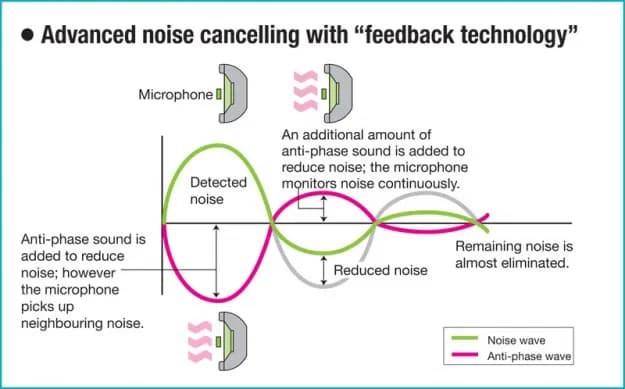Podłączenie dwóch par słuchawek do komputera może być prostym zadaniem, jeśli wiesz, jakie metody zastosować. Istnieje kilka sposobów, aby to zrobić, w zależności od typu słuchawek oraz systemu operacyjnego, z którego korzystasz. W tym artykule omówimy najskuteczniejsze metody, które pozwolą Ci cieszyć się dźwiękiem z dwóch par słuchawek jednocześnie.
Bez względu na to, czy preferujesz połączenie przewodowe, czy bezprzewodowe, znajdziesz tutaj praktyczne porady oraz kroki, które pomogą Ci w łatwy sposób podłączyć słuchawki do komputera. Dzięki tym wskazówkom, unikniesz problemów i będziesz mógł dzielić się muzyką, filmami czy grami z innymi osobami.Kluczowe informacje:- Użycie rozdzielacza audio to najprostsza metoda na podłączenie dwóch par przewodowych słuchawek.
- Przy podłączaniu przez Bluetooth należy upewnić się, że komputer obsługuje jednoczesne połączenie dwóch par słuchawek.
- Ważne jest, aby skonfigurować odpowiednie ustawienia dźwięku w systemie operacyjnym, aby obie pary słuchawek działały prawidłowo.
- W przypadku problemów z dźwiękiem, warto znać najczęstsze rozwiązania, które mogą pomóc w naprawie.
- Dokładne instrukcje krok po kroku ułatwią cały proces podłączania słuchawek.
Jak podłączyć 2 pary słuchawek do komputera z użyciem rozdzielacza audio?
Podłączenie dwóch par słuchawek do komputera za pomocą rozdzielacza audio to jedna z najprostszych metod. Dzięki temu rozwiązaniu możesz cieszyć się dźwiękiem z dwóch par słuchawek jednocześnie, co jest idealne, gdy chcesz dzielić się muzyką lub filmami z inną osobą. Rozdzielacz audio to niewielkie urządzenie, które pozwala na podłączenie dwóch par przewodowych słuchawek do jednego portu audio w komputerze.
Na rynku dostępnych jest wiele rodzajów rozdzielaczy audio, które różnią się jakością dźwięku oraz konstrukcją. Wybierając odpowiedni model, warto zwrócić uwagę na jego kompatybilność z urządzeniami oraz jakość wykonania. Dobrze dobrany rozdzielacz zapewni lepszą jakość dźwięku i wygodę użytkowania. W kolejnych krokach przedstawimy, jak podłączyć słuchawki przez rozdzielacz audio, aby proces ten był szybki i bezproblemowy.Wybór odpowiedniego rozdzielacza audio dla słuchawek
Wybierając rozdzielacz audio, warto zwrócić uwagę na kilka kluczowych czynników. Przede wszystkim, upewnij się, że rozdzielacz jest kompatybilny z typem słuchawek, które posiadasz. Istnieją różne modele, które obsługują różne złącza, takie jak 3,5 mm czy 6,35 mm. Ważne jest również, aby rozdzielacz był wykonany z wysokiej jakości materiałów, co wpłynie na trwałość i jakość dźwięku. Warto również sprawdzić, czy rozdzielacz obsługuje dźwięk stereo, co zapewni lepsze wrażenia podczas słuchania muzyki.
- Rozdzielacze audio 3,5 mm są najczęściej stosowane w przypadku standardowych słuchawek.
- Niektóre rozdzielacze oferują dodatkowe funkcje, takie jak wbudowany wzmacniacz dźwięku.
- Przykłady popularnych modeli to Hama 3.5mm Audio Splitter oraz UGREEN 3.5mm Audio Splitter.
| Model | Cena (zł) | Typ złącza | Obsługiwany dźwięk |
| Hama 3.5mm Audio Splitter | 25 | 3,5 mm | Stereo |
| UGREEN 3.5mm Audio Splitter | 30 | 3,5 mm | Stereo |
Krok po kroku: Podłączenie słuchawek przez rozdzielacz
Aby podłączyć dwie pary słuchawek za pomocą rozdzielacza audio, należy najpierw upewnić się, że rozdzielacz jest właściwie podłączony do portu audio w komputerze. Rozdzielacz zazwyczaj ma jedno wejście audio oraz dwa wyjścia, do których można podłączyć słuchawki. Wystarczy włożyć wtyczkę rozdzielacza do portu 3,5 mm w komputerze, a następnie podłączyć każdą parę słuchawek do odpowiednich wyjść rozdzielacza.
Po podłączeniu słuchawek warto sprawdzić, czy dźwięk jest odtwarzany poprawnie na obu parach. Możesz to zrobić, odtwarzając muzykę lub film. Jeśli wszystko działa, możesz cieszyć się wspólnym słuchaniem audio. Pamiętaj, że jakość dźwięku może się różnić w zależności od używanego rozdzielacza, dlatego warto zainwestować w model, który zapewnia dobrą jakość dźwięku.
Jak podłączyć 2 pary słuchawek do komputera przez Bluetooth?
Podłączenie dwóch par słuchawek do komputera przez Bluetooth to świetna opcja dla tych, którzy preferują bezprzewodowe rozwiązania. Aby to zrobić, komputer musi obsługiwać Bluetooth, a słuchawki muszą być w trybie parowania. W pierwszym kroku upewnij się, że Bluetooth jest włączony w komputerze. Możesz to sprawdzić w ustawieniach systemowych, gdzie znajdziesz opcję włączenia Bluetooth.Po włączeniu Bluetooth, następnie przejdź do ustawień słuchawek i włącz tryb parowania. Zazwyczaj można to zrobić, przytrzymując przycisk zasilania lub dedykowany przycisk Bluetooth na słuchawkach. Kiedy słuchawki są w trybie parowania, komputer powinien je wykryć. Wybierz odpowiednie słuchawki z listy dostępnych urządzeń i kliknij „Połącz”. Po udanym połączeniu powtórz ten proces dla drugiej pary słuchawek. Upewnij się, że obie pary są poprawnie połączone i gotowe do użycia.
Wymagania sprzętowe do użycia Bluetooth z słuchawkami
Aby skutecznie podłączyć dwie pary słuchawek Bluetooth do komputera, należy spełnić określone wymagania sprzętowe. Po pierwsze, komputer musi być wyposażony w moduł Bluetooth. W większości nowoczesnych laptopów i komputerów stacjonarnych Bluetooth jest wbudowany, ale w starszych modelach może być konieczne zakupienie zewnętrznego adaptera USB Bluetooth. Po drugie, słuchawki muszą obsługiwać standard Bluetooth, który pozwala na jednoczesne połączenie z więcej niż jednym urządzeniem.
Oprócz tego warto upewnić się, że system operacyjny komputera jest aktualny, aby uniknąć problemów z kompatybilnością. Na przykład, Windows 10 i nowsze wersje macOS obsługują wiele połączeń Bluetooth, co jest kluczowe przy używaniu dwóch par słuchawek jednocześnie. W przypadku starszych systemów operacyjnych mogą wystąpić ograniczenia w tej funkcjonalności.
Jak sparować dwie pary słuchawek Bluetooth z komputerem?
Sparowanie dwóch par słuchawek Bluetooth z komputerem wymaga kilku prostych kroków. Najpierw upewnij się, że obie pary słuchawek są w trybie parowania. Zazwyczaj można to zrobić, przytrzymując przycisk zasilania lub dedykowany przycisk Bluetooth na słuchawkach przez kilka sekund, aż wskaźnik LED zacznie migać. Następnie przejdź do ustawień Bluetooth w swoim komputerze i włącz Bluetooth, jeśli jeszcze nie jest aktywowany.
Po włączeniu Bluetooth, komputer powinien wykryć dostępne urządzenia. Wybierz pierwszą parę słuchawek z listy i kliknij „Połącz”. Po udanym połączeniu powtórz ten proces dla drugiej pary słuchawek. Upewnij się, że obie pary są poprawnie połączone i gotowe do użycia. Warto również przetestować dźwięk, aby upewnić się, że obie pary słuchawek działają jednocześnie.
Czytaj więcej: Słuchawki kostne czy warto? Odkryj ich zalety i wady przed zakupem
Jak skonfigurować ustawienia dźwięku w systemie operacyjnym?
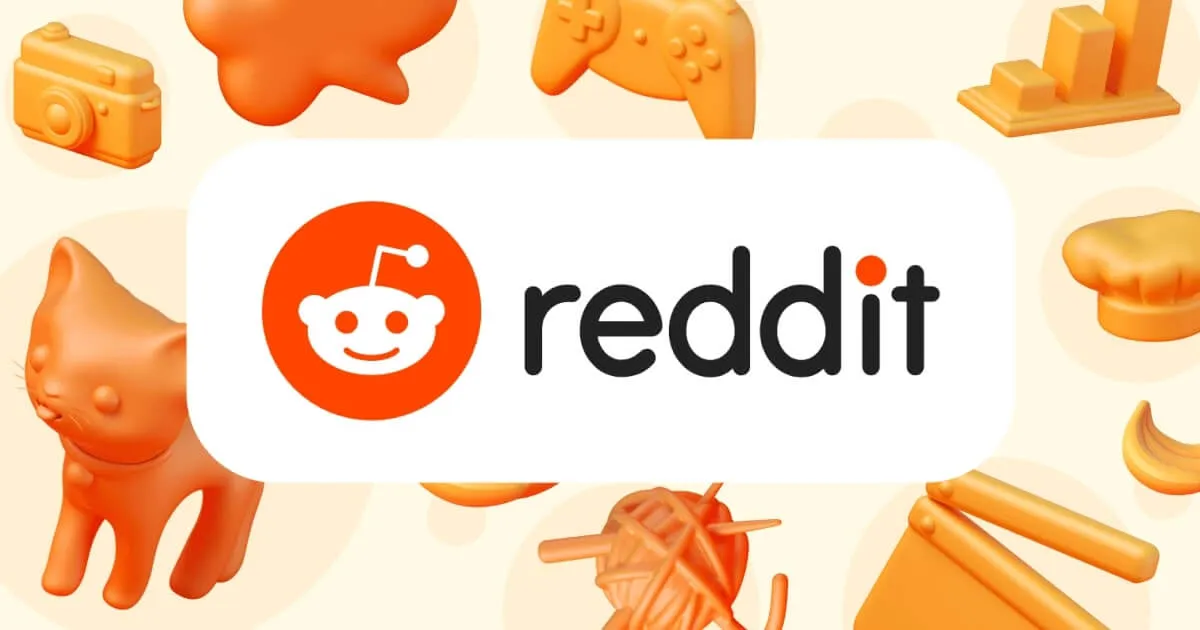
Aby prawidłowo używać dwóch par słuchawek jednocześnie, ważne jest, aby skonfigurować odpowiednie ustawienia dźwięku w systemie operacyjnym. W systemie Windows można to zrobić poprzez panel sterowania lub ustawienia systemowe. Po pierwsze, należy przejść do sekcji „Dźwięk”, gdzie można zobaczyć wszystkie dostępne urządzenia audio. Użytkownik powinien upewnić się, że obie pary słuchawek są widoczne na liście i że jedna z nich jest ustawiona jako domyślna. Warto również dostosować poziomy głośności dla każdego z urządzeń, aby zapewnić optymalne wrażenia dźwiękowe.
W przypadku systemu macOS proces ten jest nieco inny. Użytkownicy powinni otworzyć „Preferencje systemowe” i wybrać „Dźwięk”. Następnie w zakładce „Wyjście” można zobaczyć wszystkie podłączone urządzenia audio. Umożliwia to wybór odpowiedniego urządzenia wyjściowego oraz dostosowanie głośności. Warto również zauważyć, że macOS umożliwia korzystanie z funkcji „Audio MIDI Setup”, która pozwala na zaawansowane zarządzanie ustawieniami dźwięku, co jest szczególnie przydatne, gdy korzystamy z wielu urządzeń audio jednocześnie.
Zmiana domyślnego urządzenia audio w Windows
Zmiana domyślnego urządzenia audio w systemie Windows jest prostym procesem. Aby to zrobić, należy kliknąć prawym przyciskiem myszy ikonę głośnika znajdującą się w pasku zadań i wybrać „Otwórz ustawienia dźwięku”. Następnie w sekcji „Wybierz urządzenie wyjściowe” można zobaczyć listę dostępnych urządzeń audio. Wystarczy wybrać odpowiednią parę słuchawek, aby ustawić je jako domyślne. Po dokonaniu zmiany użytkownik może przetestować dźwięk, aby upewnić się, że wszystko działa poprawnie.
Ustawienia audio w systemie macOS dla wielu słuchawek
W systemie macOS konfiguracja ustawień audio dla dwóch par słuchawek jest prostym procesem. Aby to zrobić, należy otworzyć „Preferencje systemowe”, a następnie przejść do sekcji „Dźwięk”. W zakładce „Wyjście” zobaczysz listę dostępnych urządzeń audio. Upewnij się, że obie pary słuchawek są podłączone i widoczne na liście. Możesz wybrać jedną parę jako domyślne urządzenie wyjściowe.
Jeśli chcesz korzystać z obu par słuchawek jednocześnie, warto skorzystać z funkcji „Audio MIDI Setup”, która pozwala na zaawansowane zarządzanie dźwiękiem. Aby to zrobić, otwórz aplikację „Audio MIDI Setup” z folderu „Narzędzia” w „Programach”. W tym narzędziu możesz stworzyć „Wirtualne urządzenie wyjściowe”, które umożliwi jednoczesne odtwarzanie dźwięku na obu parach słuchawek. Wystarczy zaznaczyć obie pary słuchawek i ustawić je jako grupę, co pozwoli na synchronizację dźwięku.
Jak wykorzystać słuchawki do nauki języków obcych i współpracy online?
Podłączenie dwóch par słuchawek do komputera otwiera nowe możliwości, zwłaszcza w kontekście nauki języków obcych i pracy zespołowej. Dzięki wspólnemu słuchaniu materiałów audio, takich jak podcasty czy nagrania, można efektywnie uczyć się z partnerem językowym. Wspólne odtwarzanie dźwięku pozwala na natychmiastową wymianę opinii i korektę błędów, co znacząco poprawia proces nauki.
Dodatkowo, w kontekście pracy zdalnej, możliwość podłączenia dwóch par słuchawek umożliwia lepszą współpracę w zespole. Podczas wideokonferencji, członkowie zespołu mogą wspólnie słuchać prezentacji lub materiałów szkoleniowych, co sprzyja lepszemu zrozumieniu i dyskusji. Warto również rozważyć użycie aplikacji do współdzielenia dźwięku, które pozwalają na synchronizację audio między różnymi urządzeniami, co jeszcze bardziej zwiększa efektywność współpracy.